Comment supprimer l'arrière plan d'un PDF en ligne/hors ligne pour l'imprimer
Nathalie Mis à jour le 06/11/2025 | Accueil > PDF tutoriels | mins de lecture
Les gens ajoutent un arrière-plan à un fichier PDF pour de nombreuses raisons. Il peut s'agir d'une image de marque, d'une image reflétant simplement leur propre goût, ou d'une politique de l'entreprise qui exige l'ajout d'une sorte de filigrane en arrière-plan. Cependant, le plus gros problème avec une image d'arrière-plan est qu'elle peut être imprimée avec le PDF et semblerait distrayante.
Dans cet article, vous apprendrez à supprimer l'arrière-plan avec des outils en ligne et hors ligne. Ces outils supprimeront l'image d'arrière-plan de manière permanente ou uniquement pendant l'impression, garantissant ainsi que le PDF imprimé soit facile à lire.
Supprimer l'arrière-plan d'un PDF hors ligne - 2 méthodes
C'est toujours une bonne idée d'utiliser des outils de bureau pour supprimer les images d'arrière-plan car ils sont plus efficaces et offrent plus de fonctionnalités pour la gestion des les fichiers PDF sur l'ordinateur. Vous pouvez utiliser Adobe Acrobat et EaseUS PDF Editor pour supprimer l'arrière-plan du PDF en mode hors ligne.
1. Supprimer l'arrière-plan du PDF avec Adobe Acrobat
Adobe Acrobat DC est un outil d'édition PDF et de création de contenu fascinant d'Adobe qui vous permet d'éditer facilement les documents PDF. En tant qu'alternative en ligne à Adobe Acrobat, Google Docs vous permet de modifier des fichiers PDF, mais vous ne pouvez pas ajouter ou supprimer de contenu ou réorganiser des pages.
A l'aide de ce logiciel, vous pouvez donner l'impression que vos PDF proviennent d'une imprimante de publication haut de gamme et créer plusieurs formulaires à partir du même PDF ou supprimer le contenu que vous ne voulez pas que les gens voient, comme votre numéro de téléphone ou votre adresse.
Vous pouvez également modifier le fichier, le convertir dans un format différent et même le sécuriser avec un mot de passe ou une signature numérique, ce qui garantira que personne ne pourra modifier le fichier que vous créez.
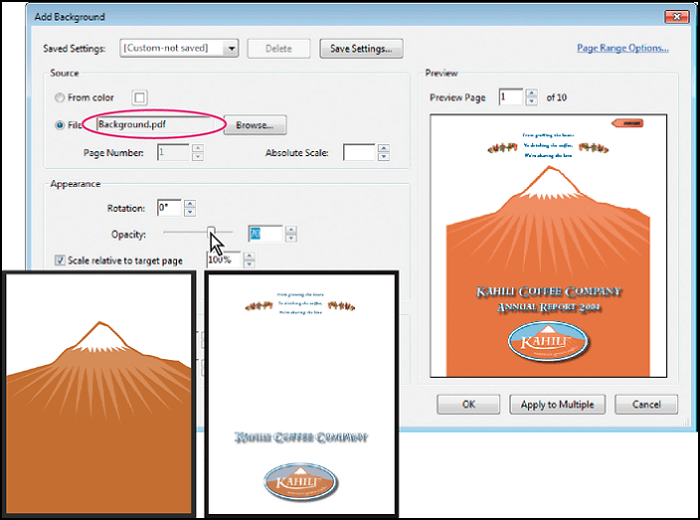
Fonctionnalités:
- Créer des PDF, ajouter des commentaires et modifier la disposition et mise en page
- Extraire l'image d'un PDF
- Rechercher des mots dans les documents PDF et remplacer des mots
- Ajouter du texte au PDF ou supprimer le texte du PDF
Étapes pour supprimer l'image d'arrière-plan d'un PDF avec Adobe Acrobat:
Etape 1. Ouvrez le PDF dans Adobe Acrobat Reader. Vous pouvez utiliser ouvrir avec ou simplement double-cliquer si Adobe est le lecteur PDF par défaut.
Etape 2. Ensuite, cliquez sur "Outils" > "Modifier le fichier PDF". Dans la barre d'outils secondaire qui s'affichera, cliquez sur "Plus" > "Arrière-plan" > "Supprimer".
Etape 3. Une fois que vous êtes sûr que les images ont été supprimées, vous pouvez enregistrer le fichier.
2. Supprimer l'arrière-plan du PDF avec EaseUS PDF Editor
Bien que le format PDF soit pratique, il a aussi des inconvénients. Les documents PDF peuvent être difficiles à modifier, mais EaseUS offre une solution. EaseUS PDF Editor vous permet d'éditer les PDF comme tout autre document, y compris la modification de texte, l'ajout d'images, etc.
Cet outil vous offre un mode d'édition de pages PDF vous permettant de gérer ces pages sans aucun problème. Vous pouvez insérer une page vierge dans le PDF ainsi que supprimer ou extraire une page du PDF. Sous l'onglet "Modifier la conception de page", vous pouvez choisir d'ajouter un arrière-plan personnalisé, comme vous pouvez supprimer l'image d'arrière-plan des pages du PDF sans effort.
Fonctionnalités principales:
- Rendre les fichiers numérisés modifiables
- Supprimer le filigrane du PDF
- Rechercher et remplacer du texte
- Mettre le PDF en surbrillance ou supprimer la surbrillance du contenu du PDF
- Conversion de documents
Ce logiciel d'édition PDF convient à tous ceux qui ont besoin de créer, éditer et convertir des documents PDF. Si vous souhaitez supprimer l'image d'arrière-plan, cliquez sur le bouton suivant pour le télécharger et suivez le tutoriel pour commencer le travail.
Étapes pour supprimer l'arrière-plan du PDF avec EaseUS PDF Editor:
Etape 1. Cliquez avec le bouton droit sur le fichier PDF dont vous souhaitez supprimer l'image d'arrière-plan et choisissez de l'ouvrir avec EaseUS PDF Editor. S'il est déjà défini comme visionneuse PDF par défaut, vous pouvez double-cliquer dessus pour l'ouvrir directement dans le logiciel.
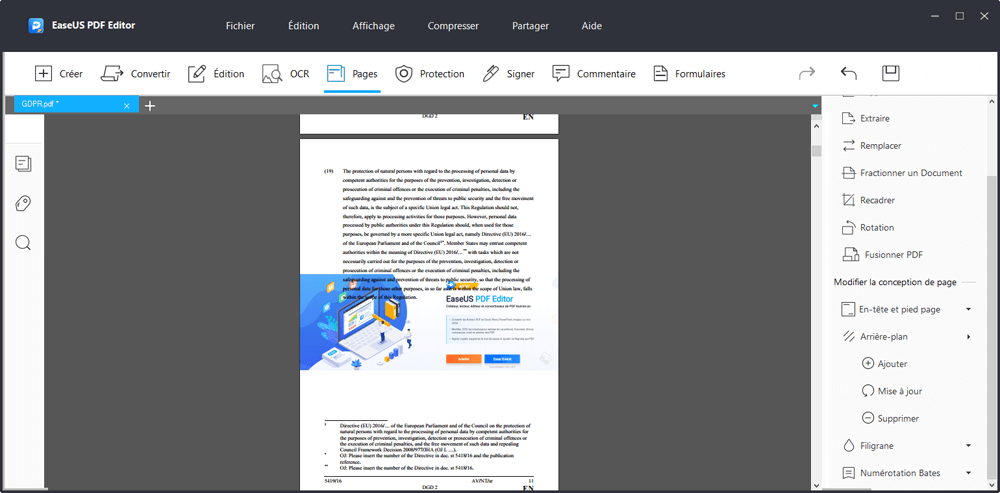
Etpe 2. Cliquez ensuite sur l'option "Pages" en haut de la barre d'outils pour afficher le menu de droite. Il comprend toutes les opérations possibles avec les pages et la conception des pages. Pour supprimer le filigrane, ou arrière-plan, cliquez sur l'option "Arrière-plan", puis choisissez de "Supprimer".
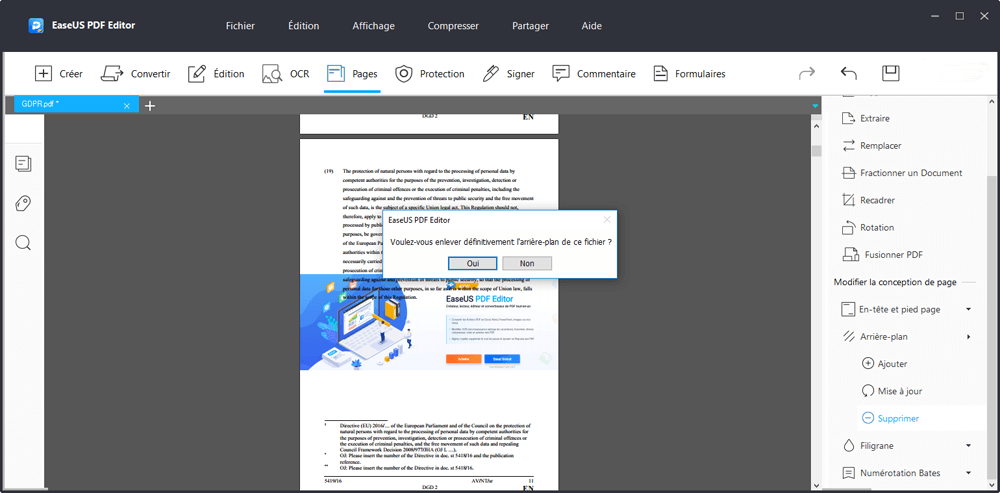
Etape 3. Lorsque vous cliquez sur "Supprimer", l'outil affichera une invite où il vous demandera si vous souhaitez supprimer définitivement l'arrière-plan de ce fichier. Cliquez sur "Oui", et l'image d'arrière-plan sera instantanément supprimée. Enregistrez ensuite le fichier.
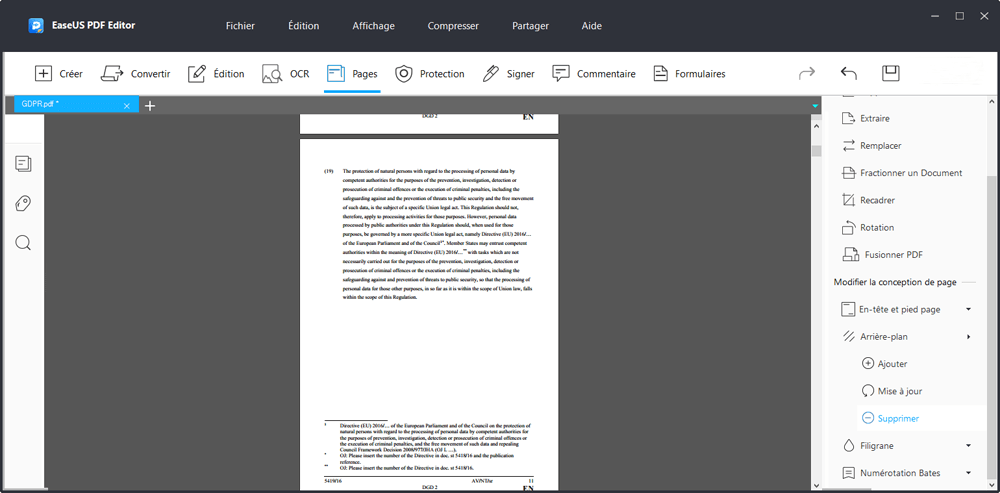
Supprimer l'arrière-plan d'un PDF en ligne - 2 méthodes
L'utilisation d'un outil en ligne est simple car il fonctionne sur n'importe quelle plateforme et vous n'avez pas besoin d'installer de logiciel. Il y'a un inconvénient mineur: certains textes sont quelquefois incorrects, mais ils peuvent être corrigés très facilement. Ici, nous utiliserons Google Drive et Smallpdf pour supprimer l'arrière-plan du PDF.
1. Supprimer l'image d'arrière-plan du PDF à l'aide de Google Drive
Il s'agit d'une solution de stockage en ligne et d'un éditeur de documents offerte gratuitement à tous les comptes Google. Cet outil vous permet également de modifier n'importe quel fichier PDF, de le convertir au format Microsoft Document, de le partager avec d'autres personnes pour une modification en temps réel, etc.
Vous pouvez créer des feuilles de calcul, dessiner dans Google Drawings et même créer des présentations avec Google Slides. Google Docs est un excellent moyen de travailler sur un document avec d'autres utilisateurs en temps réel ou à une date ultérieure. Vous pouvez également rendre vos documents disponibles hors ligne, ce qui est très pratique si vous travaillez sur une tablette ou un autre appareil mobile.
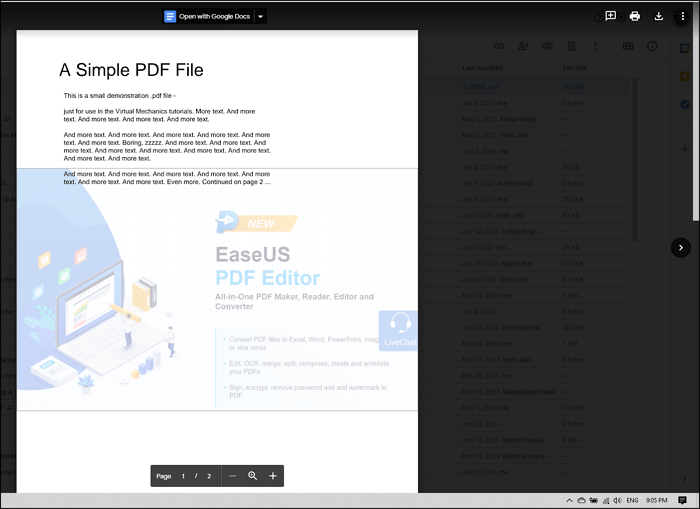
Fonctionnalités:
- 15 Go d'espace de stockage gratuit pour stocker des documents
- Disponible sur tous les appareils
- Plus de 100 types de fichiers pris en charge
- Accès hors ligne
- Prévention des pertes de données
Étapes pour supprimer l'arrière-plan du PDF à l'aide de Google Drive:
Etape 1. Ouvrez Google Drive dans votre navigateur, puis faites glisser et déposer le fichier PDF de votre ordinateur dans celui-ci.
Etape 2. Une fois le fichier importé, cliquez dessus pour l'ouvrir en mode Aperçu, puis cliquez sur l'option "Ouvrir avec Google Docs" disponible en haut au milieu.
Etape 3. Google Drive utilisera l'OCR pour convertir le document PDF en un Google Doc et supprimera automatiquement l'image d'arrière-plan. Cliquez sur le fichier et téléchargez-le au format PDF.
L'inconvénient majeur de ce processus est qu'il ne convient qu'aux petits PDF car il risque de ne pas conserver la mise en page et de supprimer toutes sortes d'images dans le fichier PDF.
2. Supprimer l'arrière-plan du PDF à l'aide de Smallpdf
Smallpdf est un éditeur de PDF en ligne professionnel qui offre plusieurs fonctionnalités pouvant être utilisées pour gérer des fichiers PDF, y compris les formulaires. Vous pouvez utiliser la version gratuite pour uploader le fichier, puis le convertir ou le modifier.
Le traitement est généralement rapide, et si vous achetez le forfait payant, vous débloquerez beaucoup plus de fonctionnalités. En ce qui concerne la suppression de l'image d'arrière-plan, bien qu'il n'y ait pas de fonction directe, vous pouvez utiliser la fonction de conversion pour séparer les images et le texte dans le document. Ensuite, l'arrière plan pourra être supprimé à l'aide de n'importe quel éditeur standard et imprimé dans un fichier PDF.
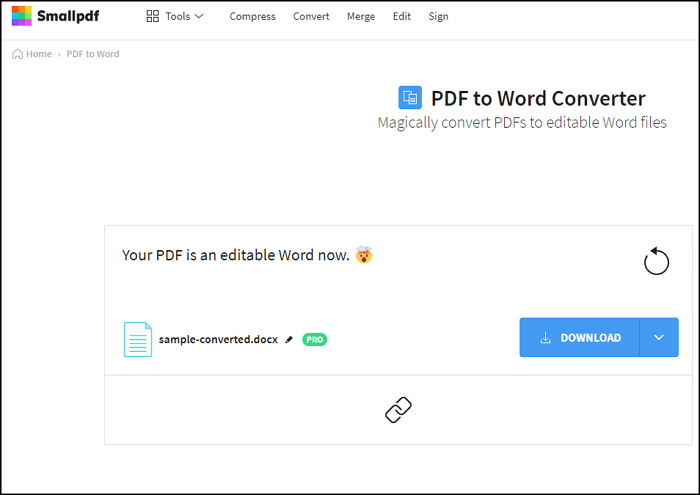
Fonctionnalités:
- Compresser des PDF
- Convertir des PDF numérisés en Word et vers d'autres formats
- Diviser et fusionner
- Signer et protéger le PDF
Étapes pour supprimer l'arrière-plan du PDF avec Smallpdf:
Etape 1. Ouvrez l'outil "PDF en Word" et uploadez le fichier PDF en ligne. Lorsque vous y êtes invité, utilisez la fonction de conversion standard au lieu de convertir avec OCR.
Etape 2. Une fois la conversion terminée, téléchargez le fichier du document sur l'ordinateur. Vous pouvez ensuite choisir de l'ouvrir avec n'importe quel éditeur de document. L'image d'arrière-plan sera disponible en tant qu'image sélectionnable.
Etape 3. Sélectionnez l'image d'arrière-plan, puis supprimez-la. Vous devrez répéter cette opération pour toutes les pages. Une fois cela fait, vous pouvez ensuite imprimer le document au format PDF. Vous avez maintenant un PDF sans image de fond.
Conclusion
Cet article introduit différents outils d'édition PDF qui permettent de supprimer des images PDF en quelques étapes simples.
Si vous préférez utiliser un logiciel, vous pouvez facilement utiliser EaseUS PDF Editor pour supprimer les images d'arrière-plan. Si vous préférez ne pas installer de logiciel, utilisez un des outils en ligne. Cependant, ces outils en ligne peuvent gâcher la mise en page du document et supprimer toutes les images au lieu des images d'arrière-plan.
À propos de l'auteur
Nathalie est une rédactrice chez EaseUS depuis mars 2015. Elle est passionée d'informatique, ses articles parlent surtout de récupération et de sauvegarde de données, elle aime aussi faire des vidéos! Si vous avez des propositions d'articles à elle soumettre, vous pouvez lui contacter par Facebook ou Twitter, à bientôt!






![[Méthodes gratuites] Comment remplacer du texte dans un PDF en ligne/hors ligne](/images/pdf-editor/en/related-articles/7.jpg)

